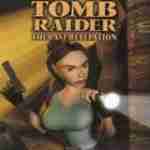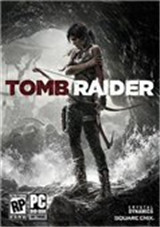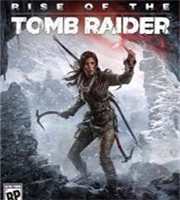360手机助手是一款功能强大的手机管理工具,能够帮助用户轻松地将手机文件传输到电脑。下面将从准备工作、连接手机、文件传输及注意事项等多个维度详细介绍这一过程。
一、准备工作
在开始文件传输之前,你需要做好以下准备工作:
1. 确保手机开启usb调试模式:这是进行数据传输和文件共享的前提条件。你可以在手机的开发者选项中开启usb调试模式。
2. 安装360安全卫士:360手机助手是360安全卫士中的一个功能模块,因此你需要在电脑上安装360安全卫士。
3. 确保电量充足:连接电脑时最好将手机电量保持在50%以上,以保证数据传输过程中的电量充足。
二、连接手机
1. 打开360安全卫士:点击电脑桌面上的360安全卫士图标,打开软件。
2. 连接手机:在360安全卫士的主界面中,点击“工具箱”选项卡,然后找到并点击“手机助手”按钮。在弹出的对话框中,选择“连接手机”,然后按照提示操作。
3. 查看连接状态:在“手机助手”窗口中,你可以看到当前手机与电脑的连接状态。当状态显示为“已连接”时,表示你的手机已经成功连接到电脑。
三、文件传输
1. 找到文件:在360手机助手中,浏览你的手机文件,找到你需要传输的文件或应用。你可以通过文件管理器或应用列表来查找。
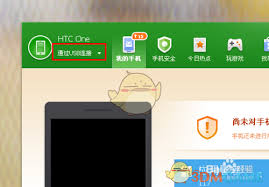
2. 选择文件:长按选中你想要传输的文件或应用。
3. 发送到电脑:点击右侧的“发送到”按钮,选择“发送到电脑”。
4. 选择文件夹:在弹出的对话框中,选择你要传输到的文件夹路径,然后点击“确定”。
5. 等待传输完成:等待文件传输完成,你就可以在电脑上找到刚刚传输过来的文件了。
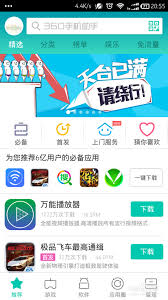
四、注意事项
1. 驱动程序:如果是第一次连接手机,360手机助手可能会提示你需要安装驱动程序。请按照提示安装驱动程序,以便手机能够在电脑上正常运行。
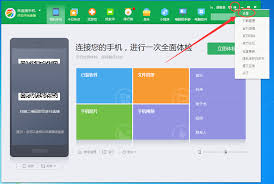
2. 避免频繁拔插:在进行数据传输时,请不要频繁拔插数据线,以免损坏手机接口。
3. 文件管理:在360手机助手的文件管理中,系统文件建议新手不要轻易改动,否则可能会造成手机系统故障无法正常启动。
4. 电量管理:连接电脑时最好将手机电量保持在50%以上,以保证数据传输过程中的电量充足。
5. 网络问题:确保手机和电脑都已关闭屏幕,并保持在同一局域网内,这样可以避免一些网络问题导致连接失败。
通过以上步骤,你可以轻松地使用360手机助手将手机文件传输到电脑。此外,你还可以使用其他方法如usb数据线直接传输、即时通讯工具(如微信、qq)、云存储服务(如百度网盘、阿里云盘)以及nfc和二维码传输等。这些方法各有优劣,你可以根据自己的需求选择最适合的方式。